Win7激活信息查看技巧
查看你的win7或者win8的安装成功的序列号(win7、win8激活序列号相关)

查看你的win7或者win8的安装成功的序列号1、复制下面这些代码,然后新建一个文档,把文字粘帖在里面,保存。
2、将文件重命名,后缀名从.txt改为.vbs,文件名随意。
(如果没有显示后缀名,即.txt,请到控制面板—>文件夹选项,更改方式为下方)设置文件后缀名显示的方式如下:3、重命名完,双击运行,就可以显示你的安装序列号了。
代码段(虚线以下,不包括虚线):--------------------------------------------------------------------------------------------------------------------------------- Set WshShell = CreateObject("WScript.Shell")regKey = "HKLM\SOFTWARE\Microsoft\Windows NT\CurrentVersion\"DigitalProductId = WshShell.RegRead(regKey& "DigitalProductId")Win8ProductName = "Windows Product Name: " &WshShell.RegRead(regKey& "ProductName") &vbNewLineWin8ProductID = "Windows Product ID: " &WshShell.RegRead(regKey& "ProductID") &vbNewLineWin8ProductKey = ConvertToKey(DigitalProductId)strProductKey ="Windows 8 Key: " & Win8ProductKeyWin8ProductID = Win8ProductName & Win8ProductID &strProductKeyMsgBox(Win8ProductKey)MsgBox(Win8ProductID)Function ConvertToKey(regKey)ConstKeyOffset = 52isWin8 = (regKey(66) \ 6) And 1regKey(66) = (regKey(66) And &HF7) Or ((isWin8 And 2) * 4)j = 24Chars = "BCDFGHJKMPQRTVWXY2346789"DoCur = 0y = 14DoCur = Cur * 256Cur = regKey(y + KeyOffset) + CurregKey(y + KeyOffset) = (Cur \ 24)Cur = Cur Mod 24y = y -1Loop While y >= 0j = j -1winKeyOutput = Mid(Chars, Cur + 1, 1) &winKeyOutputLast = CurLoop While j >= 0If (isWin8 = 1) Thenkeypart1 = Mid(winKeyOutput, 2, Last)insert = "N"winKeyOutput = Replace(winKeyOutput, keypart1, keypart1 & insert, 2, 1, 0) If Last = 0 Then winKeyOutput = insert &winKeyOutput End Ifa = Mid(winKeyOutput, 1, 5)b = Mid(winKeyOutput, 6, 5)c = Mid(winKeyOutput, 11, 5)d = Mid(winKeyOutput, 16, 5)e = Mid(winKeyOutput, 21, 5)ConvertToKey = a & "-" & b & "-" & c & "-" & d & "-" & eEnd Function。
win7旗舰版激活工具

win7旗舰版激活工具Win7旗舰版笔记本电脑的激活方法一、在线密钥激活:1、首先我们先介绍下密钥激活的方法,在桌面找到“计算机”图标,点右键,选择“属性”。
2、在计算机属性页的最下方有激活信息,如果没有激活,请点击这个激活链接”必须今天激活,立即激活windows“。
3、然后在接下来的页面中输入win7系统密钥(这是你购买win7系统时候所带的正版密钥,如果你的win7是盗版,那就,那就,那就自己想办法找个吧,可以去网上碰碰),输入完成,点击”下一步“。
激活过程将需要一些时间,如果激活成功,则会在最后有提示,如果不成功,会出现另一个界面,提示你选择用别的方式来激活系统。
Win7旗舰版笔记本电脑的激活方法二、软件工具激活:1、下面开始介绍软件激活win7的方法,激活之前先要准备好激活工具,也就是激活软件。
激活工具下载主地址:点我下载激活工具下载备用地址:点我下载2、下载完成后,解压win7激活工具:3、以管理员的身份运行win7激活工具。
选中解压后的激活工具,右键菜单栏,选择“以管理员身份运行”(记住,一定要使用以管理员身份运行,否则,可能会失败)。
4、win7激活工具运行界面如下图,点“确定”进行下一步。
输入“1”按回车键即可开始自动安装:如下图自动安装会需要几分钟时间,请耐心等待。
如果激活成功,会出现下图:点击“确认”完成win7激活。
Win7旗舰版笔记本电脑的激活方法三、查看win7系统激活情况:在桌面找到“计算机”图标,点右键,选择“属性”,如下图。
Win7旗舰版笔记本电脑的激活注意事项建议大家购买正版win7操作系统,以上方法仅供参考。
使用盗版后果自负。
以上方法以win7旗舰版为例,此激活工具还可否激活其它版本的Win 7系统请自行试验(其他版本wi7激活未测试)猜你喜欢:1.笔记本电脑如何激活Win7旗舰版2.怎么激活win7旗舰版 win7旗舰版激活教程3.2021win7旗舰版激活4.最新的64位win7系统怎么激活5.怎样看win7系统激活感谢您的阅读,祝您生活愉快。
Windows7系统无法运行slmgr.vbs-dlv查看激活信息问题的解决方法
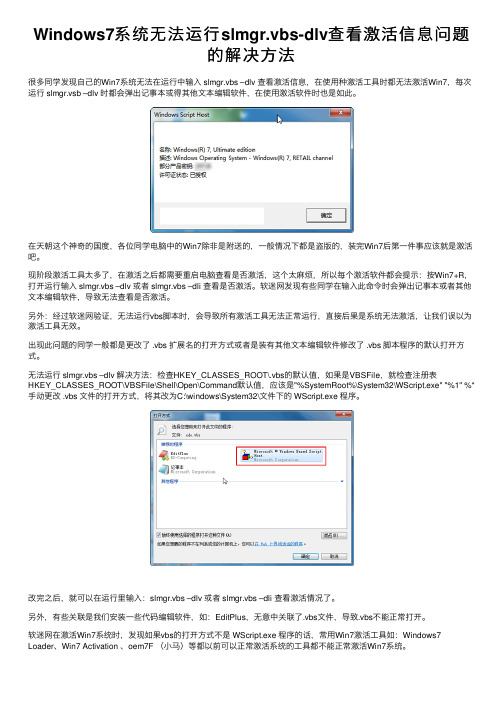
Windows7系统⽆法运⾏slmgr.vbs-dlv查看激活信息问题的解决⽅法很多同学发现⾃⼰的Win7系统⽆法在运⾏中输⼊ slmgr.vbs –dlv 查看激活信息,在使⽤种激活⼯具时都⽆法激活Win7,每次运⾏ slmgr.vsb –dlv 时都会弹出记事本或得其他⽂本编辑软件,在使⽤激活软件时也是如此。
在天朝这个神奇的国度,各位同学电脑中的Win7除⾮是附送的,⼀般情况下都是盗版的,装完Win7后第⼀件事应该就是激活吧。
现阶段激活⼯具太多了,在激活之后都需要重启电脑查看是否激活,这个太⿇烦,所以每个激活软件都会提⽰:按Win7+R,打开运⾏输⼊ slmgr.vbs –dlv 或者 slmgr.vbs –dli 查看是否激活。
软迷⽹发现有些同学在输⼊此命令时会弹出记事本或者其他⽂本编辑软件,导致⽆法查看是否激活。
另外:经过软迷⽹验证,⽆法运⾏vbs脚本时,会导致所有激活⼯具⽆法正常运⾏,直接后果是系统⽆法激活,让我们误以为激活⼯具⽆效。
出现此问题的同学⼀般都是更改了 .vbs 扩展名的打开⽅式或者是装有其他⽂本编辑软件修改了 .vbs 脚本程序的默认打开⽅式。
⽆法运⾏ slmgr.vbs –dlv 解决⽅法:检查HKEY_CLASSES_ROOT\.vbs的默认值,如果是VBSFile,就检查注册表HKEY_CLASSES_ROOT\VBSFile\Shell\Open\Command默认值,应该是"%SystemRoot%\System32\WScript.exe" "%1" %*⼿动更改 .vbs ⽂件的打开⽅式,将其改为C:\windows\System32\⽂件下的 WScript.exe 程序。
改完之后,就可以在运⾏⾥输⼊:slmgr.vbs –dlv 或者 slmgr.vbs –dli 查看激活情况了。
另外,有些关联是我们安装⼀些代码编辑软件,如:EditPlus,⽆意中关联了.vbs⽂件,导致.vbs不能正常打开。
Windows_7激活方式.验证激活及重置次数大全

Windows_7激活方式.验证激活及重置次数大全怎么验证Windows 7 是否已经激活:1、最简单的是在我的电脑右键,查看属性.2、Win+R===>输入slmgr.vbs -dlv (推荐,此命令得到的信息最全)3、Win+R===>输入slmgr.vbs -dli4、Win+R===>输入slmgr.vbs -xpr5、Win+R===>输入Winver免费使用Windows7 1年即使你并非微软的官方测试员,也不需要四处寻觅Windows 7的激活密钥,除了官方提供的安装密钥之外,我们还可以通过其他的方法免费使用1年期限的Windows 7,最起码可以坚持到Windows 7正式版本的到来。
初始状态下,Windows 7提供了30天的试用时间,不过在即将到达这一30天的期限之前,我们可以使用“slmgr.vbs -rearm”的命令延长使用期30天,虽然官方文档中声明该命令只能重复使用3次,也说是说总共可以免费体验120天,此后将无法再次使用。
其实,只要修改注册表中的一处键值,即可重复使用“slmgr.vbs -rearm”命令,请打开注册表编辑器,依次定位至“HKEY_LOCAL_MACHINE\SOFTWARE\Microsoft\WindowsNT\CurrentVersion\SoftwareProtectionPlatform”,如图1所示,找到右侧窗格中的“SkipRearm”,将其键值修改为“1”,以后就可以再次使用“slmgr.vbs -rearm”的命令,这个键值总共可以修改8次,也就是说我们可以重复使用8次“slmg r.vbs -rearm”的命令,前后加起来,正好是一年的使用时间。
参考资料:/doc/561053681.html,/logs/40854953.html Win7激活(/doc/561053681.html,):Win7软件授权管理工具slmgr.vbs使用向导当我们打算激活Vista和windows7或打算延长其试用期(rearm)的的时候,大家都会碰到到这个slmgr命令或slmgr.vbs。
如何查看window7和Office激活信息和剩余天数

Window7如何查看是否激活:鼠标右击我的电脑→点击属性→进入到查看有关计算机的基本属性界面→里面有win dow激活信息
Iwindo w7如何查看激活天数:运行→输入cmd→进入命令提示符→输入cd c:\
(如果你的系统安装在C盘)→输入双引号里面的内容“slmgr.vbs空格/dl”稍等片刻出现
继续输入slmgr.vbs /xpr 查看天数
OFFICE如何查看激活信息和剩余天数:
Cmd打开命令提示符,如果Office安装的盘符地址为C盘,则输入
C: \*进入C盘*\
cd C: \Progra m Files\Micros oft Office\Office14 \*进入C盘Of fice软件安装目录*\ cscrip t ospp.vbs /dstatu s \*查看Office软件激活信息*\
稍等片刻…….会出现以下界面
我的还剩余180天。
Windows 7 OEM激活机制及查看slic工具

Windows 7 OEM激活机制及查看slic工具要想使Windows 7 OEM版激活就必须满足如下三个条件:* BIOS中有完整SLIC 2.1表* OEM厂商的证书* OEM-SLP的产品密钥若一般oem版Windows 7就自动集成OEM厂商的证书和OEM-SLP的产品密钥了,因此只需在BIOS中导入完整SLIC 2.1表就可以了SLIC全称是Software Licensing Internal Code,即软件许可内部码。
一般认为主板是硬件升级中最不可能更换的部件,甚至有观点认为,主板的更换约等于整台机器的更换。
要有效识别一台机器是否为 OEM合法用户,可以在每台预装操作系统的机器主板上,在BIOS里写入特定的信息,来标识这是一台OEM 合法用户的机器。
这样的信息就是SLIC。
不同的OEM厂商的SLIC不同,所以他们的OEM操作系统不能混用。
SLIC一般是写在SLDT(Software Licensing Description Table,软件许可描述表)中的,SLDT长374字节。
而SLDT写在ACPI(Advanced Configuration and Power Management Interface,高级配置和电源管理接口)。
Windows中,Vista系统最早实行这种认证激活机制,SLIC为2.0。
Vista 在启动过程中会扫描主板BIOS里的公钥及标识和已安装的密钥和证书文件,如果三者验证一致,系统就会被识别为免激活的OEM版本。
如果仅缺许可证书,则会扫描WINDOWS目录下SYSTEM32文件夹,如果找到证书,并验证一致,则认为是免激活的OEM版本,并且自动为用户安装证书。
而那些破解软激活系统,意味着要修改系统启动扫描的某个环节,改变验证路径,不再扫描主板BIOS里的SLIC,引导验证程序去扫描模拟的SLIC标识,促使认证激活机制完成预定的所有的必要环节,以达到激活WINDOWS的目的。
win7激活码+激活工具
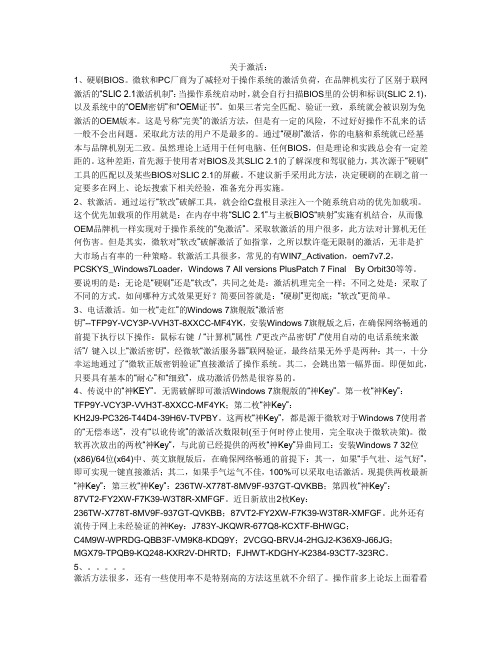
关于激活:1、硬刷BIOS。
微软和PC厂商为了减轻对于操作系统的激活负荷,在品牌机实行了区别于联网激活的“SLIC 2.1激活机制”:当操作系统启动时,就会自行扫描BIOS里的公钥和标识(SLIC 2.1),以及系统中的“OEM密钥”和“OEM证书”。
如果三者完全匹配、验证一致,系统就会被识别为免激活的OEM版本。
这是号称“完美”的激活方法,但是有一定的风险,不过好好操作不乱来的话一般不会出问题。
采取此方法的用户不是最多的。
通过“硬刷”激活,你的电脑和系统就已经基本与品牌机别无二致。
虽然理论上适用于任何电脑、任何BIOS,但是理论和实践总会有一定差距的。
这种差距,首先源于使用者对BIOS及其SLIC 2.1的了解深度和驾驭能力,其次源于“硬刷”工具的匹配以及某些BIOS对SLIC 2.1的屏蔽。
不建议新手采用此方法,决定硬刷的在刷之前一定要多在网上、论坛搜索下相关经验,准备充分再实施。
2、软激活。
通过运行“软改”破解工具,就会给C盘根目录注入一个随系统启动的优先加载项。
这个优先加载项的作用就是:在内存中将“SLIC 2.1”与主板BIOS“映射”实施有机结合,从而像OEM品牌机一样实现对于操作系统的“免激活”。
采取软激活的用户很多,此方法对计算机无任何伤害。
但是其实,微软对“软改”破解激活了如指掌,之所以默许毫无限制的激活,无非是扩大市场占有率的一种策略。
软激活工具很多,常见的有WIN7_Activation,oem7v7.2,PCSKYS_Windows7Loader,Windows 7 All versions PlusPatch 7 Final By Orbit30等等。
要说明的是:无论是“硬刷”还是“软改”,共同之处是:激活机理完全一样;不同之处是:采取了不同的方式。
如问哪种方式效果更好?简要回答就是:“硬刷”更彻底;“软改”更简单。
3、电话激活。
如一枚“走红”的Windows 7旗舰版“激活密钥”--TFP9Y-VCY3P-VVH3T-8XXCC-MF4YK,安装Windows 7旗舰版之后,在确保网络畅通的前提下执行以下操作:鼠标右键/ “计算机”属性/“更改产品密钥” /“使用自动的电话系统来激活”/ 键入以上“激活密钥”,经微软“激活服务器”联网验证,最终结果无外乎是两种:其一,十分幸运地通过了“微软正版密钥验证”直接激活了操作系统。
win7如何使用命令查看系统激活信息
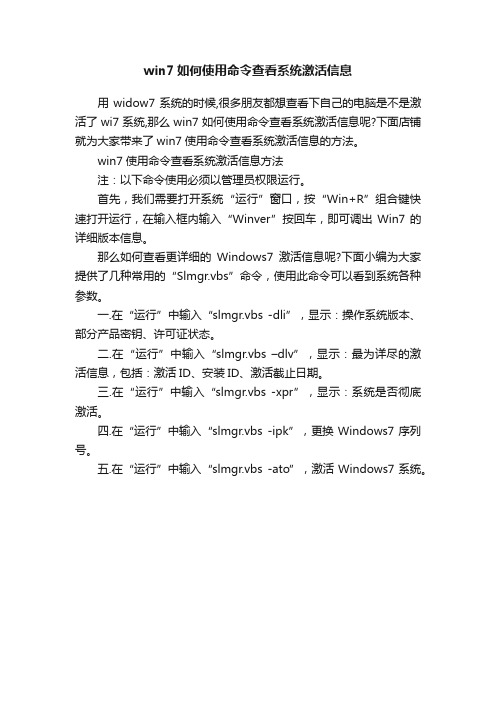
win7如何使用命令查看系统激活信息
用widow7系统的时候,很多朋友都想查看下自己的电脑是不是激活了wi7系统,那么win7如何使用命令查看系统激活信息呢?下面店铺就为大家带来了win7使用命令查看系统激活信息的方法。
win7使用命令查看系统激活信息方法
注:以下命令使用必须以管理员权限运行。
首先,我们需要打开系统“运行”窗口,按“Win+R”组合键快速打开运行,在输入框内输入“Winver”按回车,即可调出Win7的详细版本信息。
那么如何查看更详细的Windows7激活信息呢?下面小编为大家提供了几种常用的“Slmgr.vbs”命令,使用此命令可以看到系统各种参数。
一.在“运行”中输入“slmgr.vbs -dli”,显示:操作系统版本、部分产品密钥、许可证状态。
二.在“运行”中输入“slmgr.vbs –dlv”,显示:最为详尽的激活信息,包括:激活ID、安装ID、激活截止日期。
三.在“运行”中输入“slmgr.vbs -xpr”,显示:系统是否彻底激活。
四.在“运行”中输入“slmgr.vbs -ipk”,更换Windows7序列号。
五.在“运行”中输入“slmgr.vbs -ato”,激活Windows7系统。
- 1、下载文档前请自行甄别文档内容的完整性,平台不提供额外的编辑、内容补充、找答案等附加服务。
- 2、"仅部分预览"的文档,不可在线预览部分如存在完整性等问题,可反馈申请退款(可完整预览的文档不适用该条件!)。
- 3、如文档侵犯您的权益,请联系客服反馈,我们会尽快为您处理(人工客服工作时间:9:00-18:30)。
Win7激活信息查看技巧
由于Win7采用了全新的状态激活机制,因此几乎每个在网络上下载安装Win7的用户都在担心自己使用的操作系统版本的激活情况,那么要怎样才能查看自己使用的Win7是否已经激活?是在试用状态呢?还是即将过期?本站特意整理了可以查看目前系统激活信息的四个命令行,供大家参考交流。
1. 使用Win+R调出运行菜单,输入命令:slmgr.vbs -dli
使用此命令行可以查看操作系统版本、部分产品密钥和许可证状态等信息,不过配置比较差的电脑需要5秒钟左右才能显示出来。
2.使用Win+R调出运行菜单,输入命令:slmgr.vbs -dlv
使用此名林可以显示出最为详尽的激活信息,包括:激活ID、安装ID、激活截止日期,还会显示显示操作系统版本。
一般查看最详细的系统信息就可以使用这条命令行。
3.使用Win+R调出运行菜单,输入命令:slmgr.vbs -xpr
此命令可以简单的查看到目前正在使用的Win7是否彻底激活和系统版本,如果激活会显示出“计算机已永久激活”。
4.使用Win+R调出运行菜单,输入命令:winver
查看带有图标的Windows7操作系统版本。
